종종 웹 페이지를 저장해야한다고 생각하십니까나중에 빠르게 액세스하거나 중요한 정보를 보관하기 위해 서핑하는 동안? 아니면 편리한 방법으로 학생들에게 기사를 추천하고 싶은 교사입니까? 어떤 경우이든, 반드시 설치해야합니다 Box, Google Drive & Dropbox에 콘텐츠 저장, Chrome 사용자를위한 편리한 확장 프로그램Chrome에서 바로 웹 페이지를 PDF 또는 텍스트 파일로 Box, Google Docs 또는 Dropbox 계정에 편집하고 저장할 수 있습니다. 더 이상 복사 및 붙여 넣기가 필요하지 않으며 책갈피와 달리 자신이 만든 형식으로 보존 된 콘텐츠 사본이 있습니다.이 서비스에 웹 페이지를 자유롭게 저장할 수있을뿐만 아니라 청소하는 데 도움이됩니다. 저장하기 전에 웹 페이지 (원치 않는 내용 제거) 또한 소셜 미디어 플랫폼을 활용하여 Facebook, Twitter, Google+ 및 LinkedIn에서 기사를 확장 프로그램에서 직접 공유 할 수도 있습니다.
확장 프로그램은 Chrome 웹에서 설치할 수 있습니다저장. 모든 웹 사이트, 탭 및 인터넷 사용 기록의 데이터에 액세스 할 수있는 권한을 요청하는 알림 메시지가 표시됩니다. 설치가 완료되면 Omnibar에 클라우드 아이콘이 나타납니다.

사용법은 매우 간단하고 직관적입니다. 클라우드 아이콘을 클릭하여 확장 프로그램을 활성화하면 현재 탐색중인 페이지 위에 웹 페이지를 저장하거나 인쇄하는 옵션과 함께 iFrame이로드됩니다.
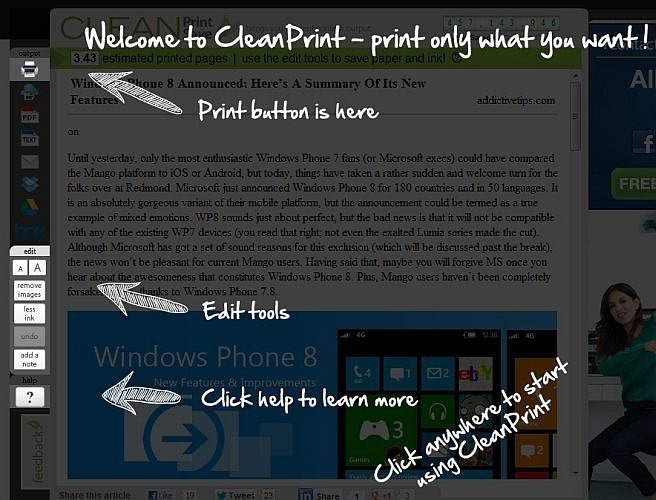
머리글, 바닥 글 및 모든 혼란을 자동으로 제거하고 모든 페이지에서 텍스트와 이미지 만 남겨 둡니다. 다른 장소에 저장하기 전에 웹 문서에서 이미지를 제거 할 수도 있습니다.
확장 기능에는 원하는 출력을 얻기 위해 편집 도구를 사용하여 컨텐츠를 최적화하는 다양한 옵션이 있습니다. 내장 된 편집 도구를 사용하면 글꼴 크기 변경, 원치 않는 이미지를 제거 그리고 텍스트 또는 메모를 추가 저장하기 전에 콘텐츠에. 실수로 변경 했습니까? 걱정하지 마세요. 실행 취소 제거한 컨텐츠를 다시 표시하십시오.
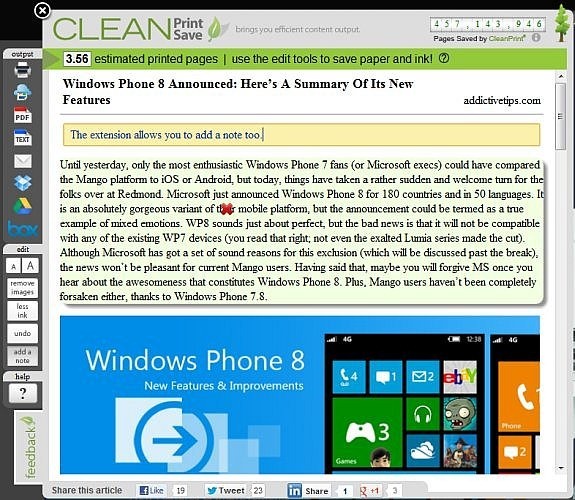
확장 프로그램은 페이지를 다음으로 변환하는 옵션을 제공합니다PDF를 저장하기 전에 또는 텍스트 파일로 저장하십시오. 문서에 이미지가 포함되도록하려면 PDF를 저장하는 것이 더 좋습니다. 언제든지 컴퓨터에 페이지를 저장할 수 있지만 Dropbox, Box 및 Google Drive와 같은 클라우드 서비스에 직접 저장하여 원하는 시간에 모든 장치에서 이러한 문서에 액세스 할 수 있습니다. 인쇄 옵션 (인쇄 및 Google 클라우드 프린트)을 선택할 수도 있습니다. 문서를 직접 우편으로 보낼 수도 있습니다.
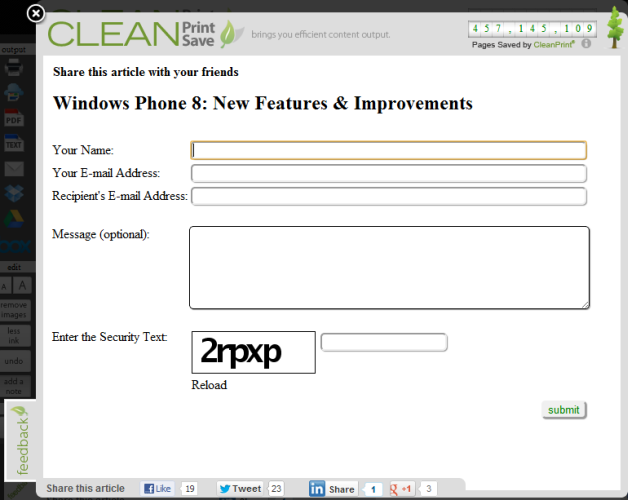
그게 다가 아닙니다. 클린 저장도 함께 제공기사를 친구 및 동료와 공유 할 수있는 다양한 옵션. Twitter, Facebook, LinkedIn 및 Google+에서 링크를 직접 공유 할 수 있습니다.
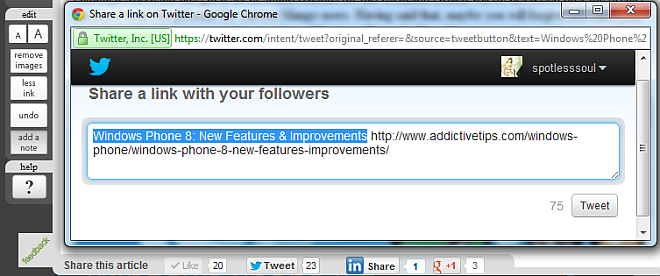
확장 프로그램 개발자는 '웹 페이지 정리 및 저장'가능성으로 인해이를 '클린 저장'이라고합니다.
전반적으로, 절약을위한 정말 좋은 확장클라우드 서비스에 직접 원하는 형식의 온라인 컨텐츠. Chrome에는 페이지를 PDF로 인쇄하는 기능이 내장되어 있지만 확장 기능에는 페이지를 수정하기 전뿐만 아니라 PDF, 텍스트 파일 (워드 문서)로 Box, Dropbox 및 Google에 저장할 수있는 다양한 옵션이 있습니다. 드라이브. 비즈니스 전문가, 학생 및 교육자 또는 프로젝트 또는 관심 분야와 관련된 정보를 수집하는 사람에게 이상적입니다. 선택의 폭이 넓고 서비스가 원활하여 사용자의 관심을 끌기 위해 노력하고 있습니다.
우리를 믿지 않는다면 스스로 확인해야합니다.
Box, Google Drive & Dropbox에 컨텐츠 저장 설치













코멘트